Có một trang web dành cho mọi sở thích và mối quan tâm, nhưng điều đó không có nghĩa là nội dung được tìm thấy an toàn, đặc biệt nếu bạn đang chia sẻ thiết bị của mình với trẻ em. Trừ khi bạn muốn cấp cho họ quyền truy cập không giới hạn vào kết quả tìm kiếm, bạn sẽ cần một bộ lọc tại chỗ. Theo mặc định, Google sẽ chặn nội dung khiêu dâm nhờ vào hệ thống Tìm kiếm an toàn của Google.
Tìm kiếm an toàn lọc nội dung mà họ đánh giá là không an toàn cho trẻ em xem. Điều này không phải là hoàn hảo, nhưng nó sẽ giúp mang lại cho trẻ em và thanh niên một cách an toàn hơn để tìm kiếm trên Internet. Tuy nhiên, nếu bạn muốn biết cách tắt Tìm kiếm an toàn, bạn cần phải tắt nó trong menu cài đặt tìm kiếm của Google trên thiết bị của mình.
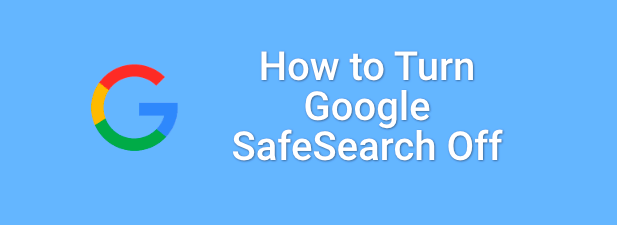
Tắt Tìm kiếm an toàn của Google trên PC hoặc Mac
Nếu bạn đang sử dụng tìm kiếm của Google trong trình duyệt web của mình trên PC hoặc Mac, thì quá trình dễ dàng để tắt tính năng lọc Tìm kiếm an toàn. Điều này sẽ cung cấp cho bạn kết quả tìm kiếm đầy đủ cho các truy vấn bạn thực hiện, bao gồm bất kỳ kết quả rõ ràng nào.
Các bước này sẽ hoạt động với mọi nền tảng máy tính để bàn, giả sử bạn đang sử dụng trình duyệt web để thực hiện các truy vấn tìm kiếm của Google. Điều này bao gồm các thiết bị Windows, Linux và Mac.
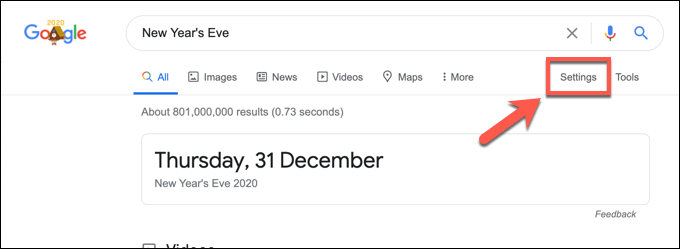
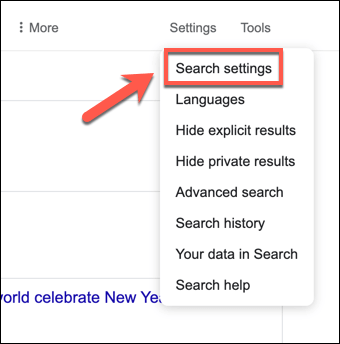
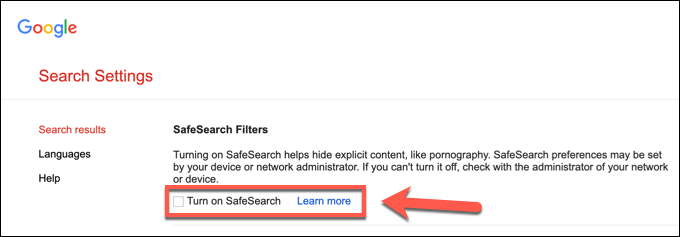
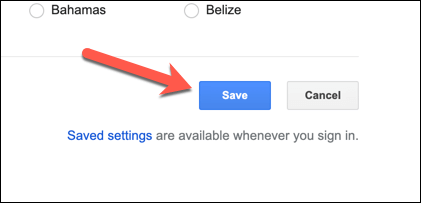
Tính năng lọc Tìm kiếm an toàn sẽ vô hiệu hóa ngay lập tức, nhưng để kiểm tra, hãy thực hiện truy vấn tìm kiếm có khả năng tạo ra kết quả khiêu dâm. Nếu kết quả bị thiếu, Tìm kiếm an toàn vẫn đang hoạt động.
Tuy nhiên, bạn nên nhớ rằng Tìm kiếm an toàn không phải là tuyệt đối và các kết quả khiêu dâm vẫn có thể xuất hiện trong kết quả đôi khi. Để hoàn toàn chắc chắn rằng Tìm kiếm an toàn đã tắt, bạn có thể kiểm tra bằng cách thực hiện bất kỳ truy vấn nào và nhìn vào góc trên bên phải của kết quả tìm kiếm.
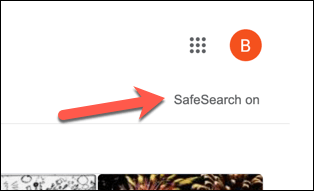
Google gắn nhãn các trang kết quả đã lọc bằng nhãn Bật Tìm kiếm an toàn. Nếu bạn thấy điều này được liệt kê, bạn cần làm theo các bước ở trên để tắt nó.
Tắt Tìm kiếm an toàn của Google trên trình duyệt di động
Tìm kiếm của Google trải nghiệm trên thiết bị di động hơi khác với người dùng PC hoặc Mac, với giao diện tìm kiếm và kết quả được điều chỉnh cho phù hợp với màn hình di động. Bạn có thể tắt Tìm kiếm an toàn cho các kết quả tìm kiếm trên điện thoại di động, nhưng phương pháp bạn sử dụng để tắt nó phụ thuộc vào cách bạn thực hiện tìm kiếm.
Nếu bạn đang sử dụng tìm kiếm của Google bằng trình duyệt trên điện thoại di động của mình, bạn cần phải làm theo các bước sau. Điều này sẽ hoạt động cho người dùng thiết bị Android, iPhone và iPad. Tuy nhiên, đối với người dùng ứng dụng Google Tìm kiếm, bạn có thể cần làm theo các bước bên dưới để tắt Tìm kiếm an toàn.
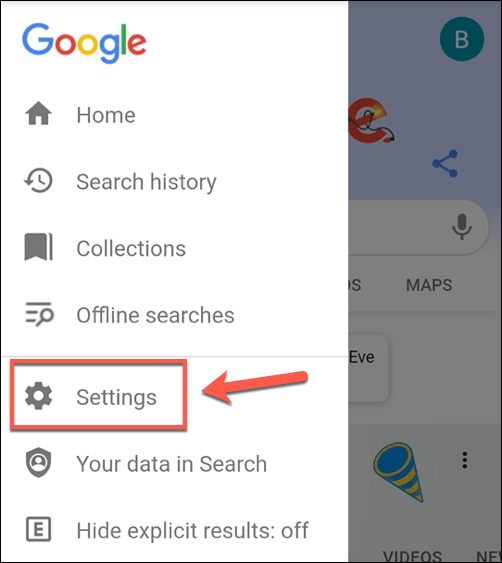
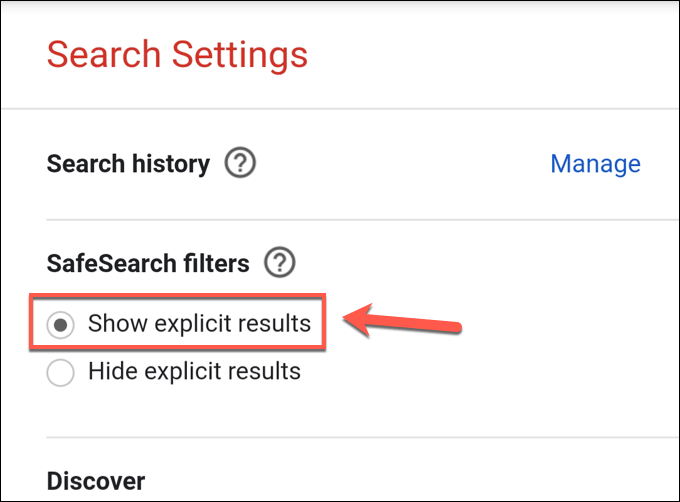
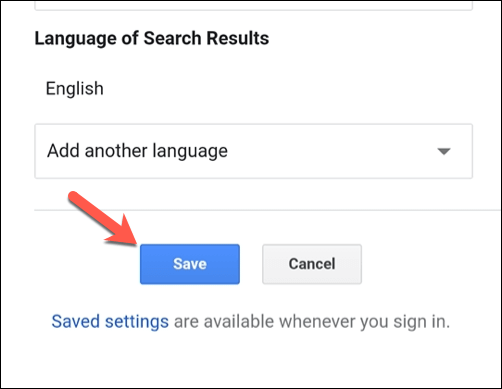
Bạn có thể kiểm tra lại xem mình đã chuyển đổi thành công Tắt Tìm kiếm an toàn trên thiết bị di động bằng cách thực hiện tìm kiếm trên Google có khả năng tạo ra kết quả khiêu dâm. Nếu những kết quả này xuất hiện, Tìm kiếm an toàn đang tắt, kết quả tìm kiếm vẫn chưa được kiểm duyệt.
Tắt Tìm kiếm an toàn của Google trong ứng dụng Google Tìm kiếm trên Android
Phương pháp trên tắt Tìm kiếm an toàn của Google trong trình duyệt trên điện thoại di động và tùy thuộc vào việc bạn đã đăng nhập hay chưa, cũng có thể áp dụng cho các kết quả tìm kiếm của Google được truy vấn bằng ứng dụng Google.
Nếu bạn muốn sử dụng ứng dụng Google trên Android của mình tuy nhiên, bạn có thể tắt trực tiếp Tìm kiếm an toàn. Điều này cũng sẽ hoạt động đối với những người dùng chưa đăng nhập vào Google trong trình duyệt của họ và muốn tắt tính năng lọc trong ứng dụng dành cho thiết bị di động.
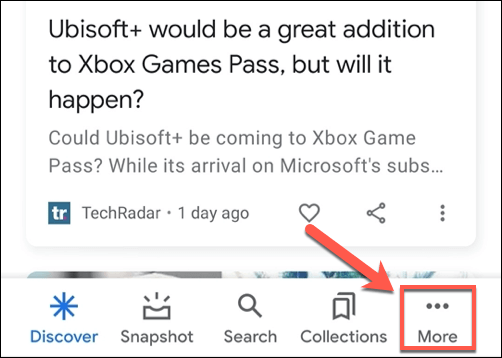
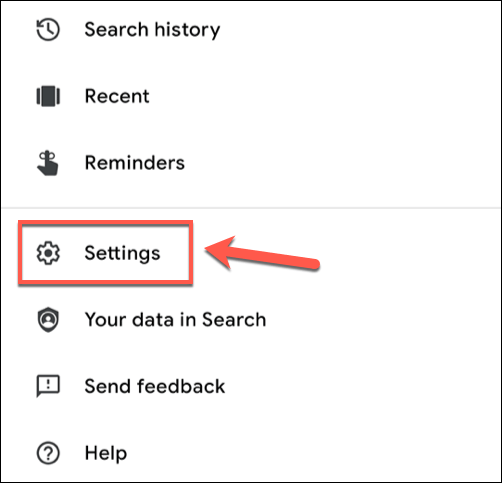
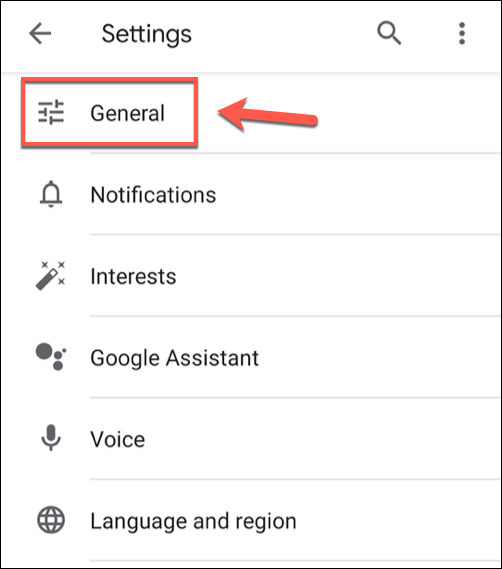
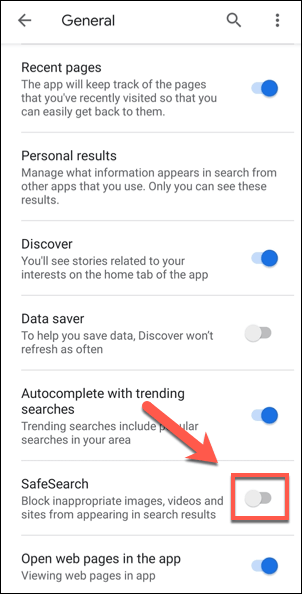
Các cài đặt bạn thay đổi trong menu cài đặt ứng dụng Google sẽ tự động lưu. Nếu bạn muốn kiểm tra xem Tìm kiếm an toàn đã tắt chưa, hãy nhấn lại và sử dụng thanh tìm kiếm chính của Google để thực hiện một truy vấn có khả năng tạo ra kết quả khiêu dâm.
Nếu kết quả là khiêu dâm và chưa được kiểm duyệt, thì Tìm kiếm an toàn của Google sẽ tắt , cho phép bạn thực hiện các tìm kiếm không hạn chế.
Tắt Tìm kiếm an toàn của Google trong Ứng dụng Google Tìm kiếm trên iPhone và iPad
Chủ sở hữu thiết bị Android có thể sử dụng các bước trên để tắt Tìm kiếm an toàn trong ứng dụng Google, nhưng đối với người dùng iPhone và iPad, các bước thực hiện hơi khác một chút.
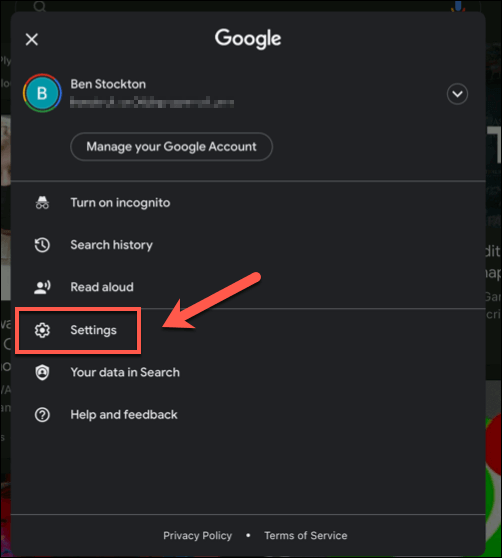
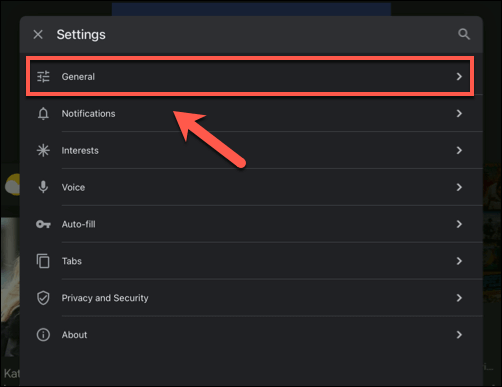
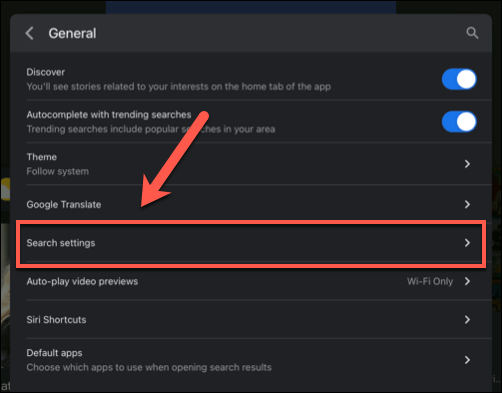
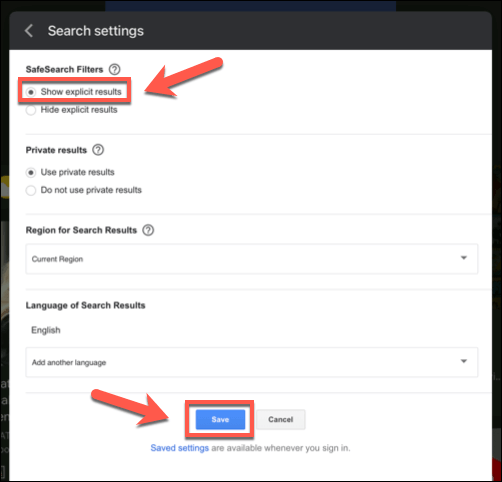
Sau khi thay đổi, hãy quay lại ứng dụng tìm kiếm của Google và sử dụng thanh tìm kiếm để thực hiện một truy vấn rõ ràng. Nếu kết quả chứa các kết quả khiêu dâm, thì Tìm kiếm an toàn sẽ tắt, cung cấp cho bạn danh sách kết quả đầy đủ và không bị giới hạn cho các truy vấn bạn đang thực hiện.
Giữ An toàn Trực tuyến
Nếu bạn muốn cải thiện sự an toàn trực tuyến của bạn, thì tốt hơn hết bạn nên bật Tìm kiếm An toàn của Google. Nếu bạn quyết định tắt Tìm kiếm an toàn, bạn cần đảm bảo thực hiện các biện pháp phòng ngừa khác để giữ an toàn cho bất kỳ người tìm kiếm trẻ tuổi nào, với ứng dụng để giám sát hoạt động trực tuyến và các tính năng của khóa thiết bị di động của bạn.
Tuy nhiên, tìm kiếm trực tuyến không phải lúc nào cũng là cách tốt nhất để trẻ em sử dụng Internet. Nếu lo lắng, bạn có thể chuyển sang công cụ tìm kiếm tập trung vào quyền riêng tư để hạn chế theo dõi trực tuyến và (hy vọng) giảm kết quả rõ ràng.